برنامج تحويل الفيديو للمبتدئين. أفضل برامج تحويل الفيديو
إرسال كمبيوتر منزلي اليوم بدون فيديو - فقط غير واقعي! وتنسيقات بكرات الفيديو الموجودة في الشبكة هي العشرات (على الأقل الأكثر شعبية)!
لذلك، كانت عملية تحويل الفيديو والصوت من تنسيق واحد إلى آخر - كانت ذات صلة قبل 10 سنوات، ذات صلة اليوم، وسوف تكون ذات صلة 5-6 أخرى.
بالمناسبة، للعمل الكامل مع مجموعة متنوعة من ملفات الفيديو، يجب عليك تثبيت على جهاز الكمبيوتر واحد من مجموعات برامج الترميز: http: //pcpro100.info/luchshie-kodeki-dlya-video-i -...
1. تنسيق مصنع (تنسيق الفيديو مصنع)
الموقع الرسمي: http://www.pcfreetime.com/
في رأيي، هذا واحد من أفضل البرامج للعمل. أحكم لنفسك:
- مجانا بدعم من اللغة الروسية؛
- يدعم جميع تنسيقات الفيديو الأكثر شعبية (AVI، MP4، WMV، إلخ)؛
- هناك وظائف من تقسيم الفيديو؛
- عمل سريع إلى حد ما
- شريط الأدوات مريحة (والتصميم ككل).
من أجل تحويل بعض الفيديو: حدد أولا التنسيق الذي تريد فيه "تجاوز" الملف (انظر الشكل 1)، ثم قم بتعيين الإعدادات (انظر الشكل 2):
تحتاج إلى اختيار الجودة (هناك خيارات مثبتة مسبقا، وأنا دائما استخدامها: جودة عالية وثانوية ومنخفضة الجودة)؛
ثم للإشارة إلى أنه نادرا ما يتم قطعه وما يجب قطعه (شخصيا نادرا ما أفكر في معظم الحالات، فلن يكون ذلك ضروريا)؛
ثم سيبدأ البرنامج في Convep. يمكن أن يختلف وقت العمل بشكل كبير، يعتمد على: فيديو المصدر، قوة جهاز الكمبيوتر الخاص بك، من التنسيق الذي تقوم بتحويله.
في المتوسط، لمعرفة وقت التحويل، فقط قسم مدة الفيديو الخاص بك بمقدار 2-3، أي. إذا كان مقطع الفيديو الخاص بك يذهب لمدة ساعة واحدة - فسيكون وقت المغلف حوالي 20-30 دقيقة.
2. bigasoft إجمالي محول الفيديو (المحول الأكثر بديهية)
الموقع الرسمي: http://www.bigasoft.com/total-video-converter.html
تين. 4. bigasoft المجموع محول الفيديو. 5: النافذة الرئيسية - فتح ملف للمغلف (قابلة للنقر)
وضعت هذا البرنامج للمركز الثاني وليس عن طريق الصدفة.
أولا، الشيء الأكثر أهمية هو كرامتها - للعمل معها ببساطة وبسرعة (حتى مستخدم الكمبيوتر المبتدئ يمكن أن يفهم بسرعة وتحويل جميع ملفات الفيديو الخاصة به).
ثانيا، يدعم البرنامج ببساطة مجموعة كبيرة من التنسيقات (العشرات، انظر الشكل 5): ASF، AVI، MP4، DVD، إلخ. علاوة على ذلك، في البرنامج، هناك عدد كاف من القوالب: يمكنك تحديد الفيديو الذي يحتاجه بسرعة إلى تشغيل الروبوت (على سبيل المثال) أو فيديو الويب.
وثالثا، في برنامج Bigasoft Total Video Converter، محرر شريك (الشكل 6). يمكنك بسهولة قطع الحواف بسهولة، وفرض الآثار، العلامة المائية، الترجمات، إلخ. في الشكل. 6 أنا بسهولة وسرعان ما قطع حافة غير متساوية على حركة الماوس البسيطة (انظر السهام الخضراء)! يوضح البرنامج الفيديو الأصلي (الأصلي) وما تحصل عليه بعد اشتعال مرشحات (معاينة).
النتيجة: سوف يناسب البرنامج كل شيء تماما - من مستخدمي المبتدئين، إلى ذوي الخبرة. هناك كل الإعدادات اللازمة لتحرير الفيديو السريع وتحويلها. العيب الوحيد هو برنامج مدفوع. بشكل عام، أوصي!
3. محول الفيديو MOVAFI (الأفضل ل REIGN "الفيديو للحجم المطلوب)
الموقع الرسمي: http://www.movavi.ru/
محول الفيديو مثير جدا جدا. لتبدأ، يجب أن يقال إن البرنامج يدعم تماما الروسية. من المستحيل أيضا عدم وضع علامة على واجهة بديهية: حتى مستخدم يعمل قليلا مع الفيديو، سيفهم بسهولة "حيث ما هو المكان الذي تضغط فيه" ...
بالمناسبة، رقاقة مدمن مخدرات: بعد إضافة مقطع فيديو وحدد تنسيق (لتحويله، راجع الشكل 7) - يمكنك تحديد حجم الملف في الإخراج الذي تحتاجه (انظر الشكل 8)!
على سبيل المثال، لديك مساحة صغيرة متبقية على محرك الأقراص الفلاش والملف كبير جدا - وليس مشكلة، وفتحه في Movavi وحدد الحجم الذي تحتاجه - سيقوم المحول نفسه بتحديد الجودة المطلوبة تلقائيا وسوف تجمد الملف! جمال!
بالإضافة إلى ذلك، من المستحيل عدم ملاحظة لوحة تحرير الفيديو المناسبة (يمكنك قص الحواف، إضافة علامة مائية، وتغيير سطوع الصورة، إلخ).
في التين. 9 يمكنك أن ترى مثالا على تغيير في السطوع (أصبحت الصورة أكثر مشبعا) تم فرض علامة مائية.
تين. 11. Xilisoft Video Converter
محول ملف الفيديو الشهير جدا. أقارنها مع الجمع: يدعم الأغلبية المطلقة من الفيديو، والتي لا يمكن العثور عليها فقط على الشبكة. يدعم البرنامج، بالمناسبة، اللغة الروسية (بعد البدء، تحتاج إلى فتح الإعدادات وحددها من قائمة اللغات المتاحة).
من المستحيل أيضا عدم وضع علامة على مجموعة واسعة من الخيارات والإعدادات للتحرير ومفيديو المغلف. على سبيل المثال، من التنسيقات المقترحة التي يمكن ترميمها فيها الفيديو، تتناثر العينين (انظر الشكل 12): MKV، MOV، MPEG، AVI، WMV، RM، SWF، إلخ.
بالإضافة إلى ذلك، Xilisoft Video Converter لديه ميزات مثيرة للاهتمام لتحرير فيديو قصاصة فنية (زر تأثيرات على شريط الأدوات). في التين. 13 يعرض الآثار التي يمكن تحسين الصورة الأصلية: على سبيل المثال، يتم قطعها إلى الحواف، وفرض علامة مائية، وتعزيز سطوع وتشبع الصورة، وتطبيق تأثيرات مختلفة (قم بعمل فيديو أبيض وأسود أو فرض "الفسيفساء" ).
تين. 14. إضافة فيديو إلى محول الفيديو FreeMake
هذا واحد من أفضل برامج تحويل الفيديو المجانية. مزاياها واضحة:
- دعم اللغة الروسية؛
- أكثر من 200 صيغة مدعومة!
- يدعم تنزيل الفيديو من 50 موقعا شهيرا (Vkontakte، YouTube، Facebook، إلخ)؛
- القدرة على تحويل إلى AVI، MP4، MKV، FLV، 3GP، HTML5؛
- زيادة معدل التحويل (عروض خاصة فريدة من نوعها. الخوارزميات)؛
- سجل تلقائي على قرص DVD (دعم Blu-ray (بالمناسبة، يقوم البرنامج نفسه تلقائيا بكيفية الضغط على الملف لتناسب DVD))؛
- محرر فيديو مرئي مريح.
لتحويل الفيديو، تحتاج إلى أداء ثلاث خطوات:
- إضافة فيديو (انظر الشكل 14 أعلاه)؛
- بعد ذلك، حدد التنسيق الذي تريد إجراء مغلف (على سبيل المثال، في DVD، انظر الشكل 15). بالمناسبة، من المريح استخدام وظيفة التعديل التلقائي لحجم الفيديو تحت قرص DVD (سيتم تعيين معدل البت وإعدادات أخرى تلقائيا بحيث يصل الفيديو إلى قرص DVD - انظر الشكل 16)؛
حتى وقت قريب، ارتبط عبارة "أفضل محول فيديو مجاني" معي مع برنامج واحد فقط: Format Factory (تنسيقات المصنع). وكان له ما يبرره تماما. من خلال عدد التنسيقات التي يعمل بها البرنامج، وسرعة العمليات لا تساوي ذلك (لقد تحققت شخصيا قبل عام). ولسوء الحظ، في مؤخرا بدأ البرنامج بالبرنامج. أنا لا أعرف ما هو الأمر، قد يكون مذنبا نظام التشغيل، أو بالأحرى، آخر التحديثات أنظمة. حاولت حتى الإصدارات القديمة من Format Factory - لا تزال المشكلة، يتم تحويل الملفات ببساطة.
نظرا لأن الأمر لن يساعد في دموع مريرة حول هذه الحالة، فإن هناك شيء واحد يبقى للبحث عن برامج أخرى، ليس أسوأ للغاية بالتعامل مع المهمة.
بالنسبة إلى الاختبار، تم تحديد الثلاثة الأكثر شيوعا على محول فيديو الشبكة: محول الفيديو FreeMake Video، إجمالي محول الفيديو وأي محول فيديو. سأقول مستقيم: إذا كنت بحاجة إلى تحويل ملف واحد أو اثنين كل ستة أشهر، يمكنك اختيار أي منهم - فهي كلها جيدة. ولكن أود تحديد أفضل محول الفيديو المجاني.
كان ملف فيديو الاختبار هو السلسلة التاسعة من الموسم الثاني من سلسلة "Dr. House". محولات هذه المعلومات لم تكن من أجل لا شيء، لذلك أقول الجانب الفني:
مدة - 41:28 دقيقة
حجم الفيديو - 624 * 352 بيكس
نسبة الارتفاع - 16: 9
تنسيق - AVI (ترميز XVID)
bitrate - 1023 KB / S
العقص - 25 إطارات / ثانية
تنسيق الصوت - MP3، 128 كيلو بت في الثانية، 48000 كيلو هرتز
المهمة المحددة قبل المحولات هي تشغيل الفيديو إلى التنسيق التالي:
حجم الفيديو - 480 * 272 بيكس
التنسيق - لا تغيير
بيترات - 384 كيلو بايت / ثانية
العقص - 20 إطارات / ثانية
الصوت - تنسيق MP3، 128 كيلوبت في الثانية، 44100 كيلو هرتز
هذا تنسيق أكثر ملاءمة للاعبين الصينيين الضعفاء المحملين مثل Pioneer PM-725 Navigators، والتي أستخدمها. لذلك، اختر أفضل محول الفيديو المجاني.
محول الفيديو FreeMake. المكان الثالث
يحتوي البرنامج على واجهة مريحة للغاية ومفهومة، يتم إدخال جميع الإعدادات في وقت واحد، لا يوجد شيء لا لزوم له. صحيح، من جميع المهام، المحول لا يمكن تنفيذ واحد: اقتصاص 20 إطارات / ثانية. حسنا، لا توجد طريقة في البرنامج لاختيار هذه القيمة الخاصة بهذه القيمة. لذلك، اخترت قيم 23،976 إطارات / ثانية.
في عملية العمل، تمكنت من شرب الشاي مع ملفات تعريف الارتباط، لأن وقت التحويل فقط لم يصل قليلا إلى عشر دقائق - 9:43. كما اتضح، قرر البرنامج أن بطاقة الفيديو الخاصة بي لم تدعم تقنيات CUDA، والتي تسرع بشكل كبير العمل مع الفيديو. على الرغم من أن المحولات الأخرى، بالإضافة إلى برنامج تحرير الفيديو Adobe Premiere، استخدم إمكانيات بطاقة الفيديو هذه بنجاح.
ربما في مكان ما في إعدادات أو تحرير بعض ملف الضبط البرامج التي يمكن حل هذه المشكلة، لكنني لم يكن لدي مزاج لحفر في تكوين البرنامج. أفضل محول فيديو مجاني يجب أن يهتم بإيجاد إعدادات مناسبة. لذلك، الحكم هو مكان ثالث يستحق جيدا بين المعارضين الثلاثة.
المجموع محول الفيديو. المكان الثاني
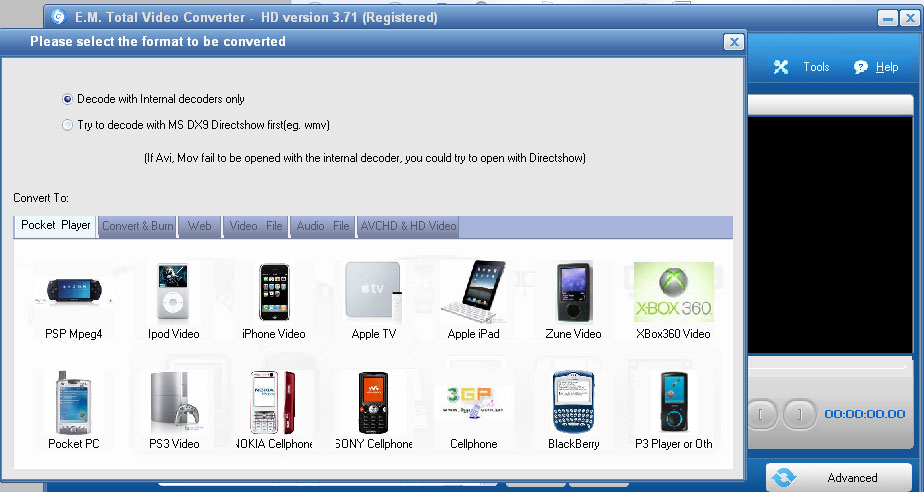
من الاسم والشاشة، يمكن ملاحظة أنه يتم اتخاذ البرنامج لتحويل كل شيء على الإطلاق التي سيتم توفيرها. أنا لا أعرف، كل شيء لم يتحقق، ولكن هناك الكثير من التنسيقات في القائمة.
ما هو عصبي بعض الشيء - في كل مرة تبدأ فيها المطور يقترح إدخال رقم تسلسلي بحيث يصبح البرنامج مدفوعا وعدد كبير من الميزات. وهذا كل شيء بمساعدة نافذة منبثقة منفصلة تحتاج فيها للضمان في كل مرة نريد فيها تجربة الإصدار التجريبي من البرنامج.
ولكن من دواعي سروري واحد على الإطلاق، يتم إدخال جميع القيم الرقمية في الإعدادات من لوحة المفاتيح. وهذا يعني أنه لا يمكن أن يكون مشاكل عدم وجود اقتصاص في 20 إطارات / ثانية (كما هو الحال في Freemake) من حيث المبدأ - وما لا يقل عن 20.54 إطارات / ثانية، إذا كنت ترغب في ذلك.
مع تحويل الفيديو الموضح أعلاه، يتم التعب من البرنامج لمدة 7:52 دقيقة، والذي، بالطبع، أكثر من FreeMake، وبقدر ما كنت مفهوم، فإن هذا المحول لا يستخدم تقنية CUDA، بل غير مذكور في الإعدادات. لذلك، فإن السرعة هي المركز الثاني، ولكن لا يمكن تعيين عنوان "محول الفيديو الأفضل مجانا".
أي محول فيديو. المركز الأول
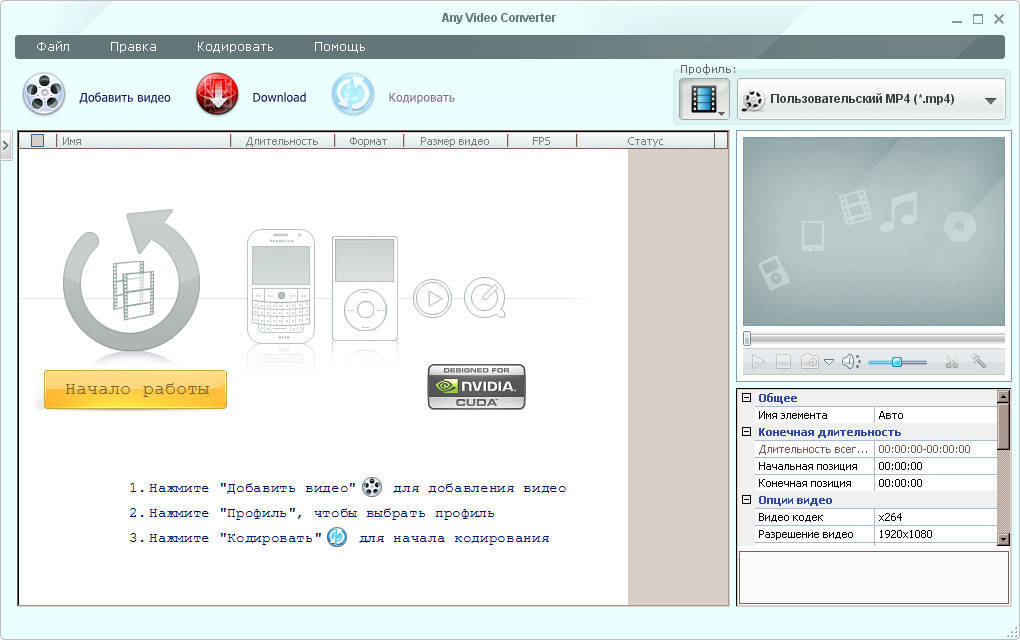
مما لا شك فيه، أفضل محول فيديو مجاني لهذا اليوم. دعم تكنولوجيا CUDA افتراضيا، والتي أثرت على سرعة البرنامج. مع المهمة أعلاه، يتحول المحول في 3:35 دقيقة. وهذا هو فصل كبير جدا عن برامج أخرى مماثلة. صحيح، هنا لا يمكن إدخال كل شيء يدويا، كما هو الحال في محول الفيديو الكلي، ولكن أيضا هناك الكثير من الإعدادات النهائية. بالإضافة إلى ذلك، هناك قائمة ضخمة المسبقة تحت أجهزة مختلفة - اختر الإعدادات المسبقة، وإلى الأمام، لا شيء آخر يجب ضبطه.
مخطط مقارن للمحولات المذكورة.

انتاج |
لنفسي، أنا بالتأكيد اخترت أي محول الفيديو. ما اختراقك - يعتمد على كل منها على وجه الخصوص. أنا أنصحك بعدم الوثوق بها عمياء من خلال اختباراتي السطحية، ولكن لمحاولة أي من البرامج ستكون الأكثر راحة والأكثر مفهومة لك. الجميع، كما يقولون.
vkontakte facebook odnoklassniki.
سوف تساعدك محولات الفيديو في تنظيم محولات الفيديو الخاصة بك.
إذا كنت ترغب في الحفاظ على مجموعتك من الأفلام والمقاطع والكرات بالترتيب، بحيث يتم تخزين جميع الفيديو بتنسيق واحد مستنسخة من قبل أي لاعب، فستحتاج محول جيدوبعد في مراجعة اليوم - الخمسة من أفضل محولات الفيديو التي ستساعد في تنظيم محول فيديو فيديو وإعداد تلك الموجودة فيها بأفلام للعرض في أي وقت وعلى أي جهاز وفقا ل Lifehacker:
MPEG Streamclip (Windows / OS X)
mpeg streamclip جدا مشغل فيديو جيدومحرر وأداة التحويل التي تم إنشاؤها للعمل مع Mac و Windows. إنه يتعامل بشكل مثالي مع إعادة ترميزه ويعمل كأداة ممتازة لتنظيم مكتبة الفيديو والوسائط الخاصة بك. باستخدامها كاعب، يمكنك عرض مجموعة متنوعة من ملفات الفيديو، ولكن فقط بعد تحويلها وتحويلها. هذا سريع ومرن في العمل وبرنامج مجاني تماما. ربما هذا ليس الأحدث وليس أجمل البرامج الموجودة، لكنها تفي بوضوح وظائفها وقادرة بسرعة، بسهولة، ودون الفشل في تحويل أي فيديو تقريبا.
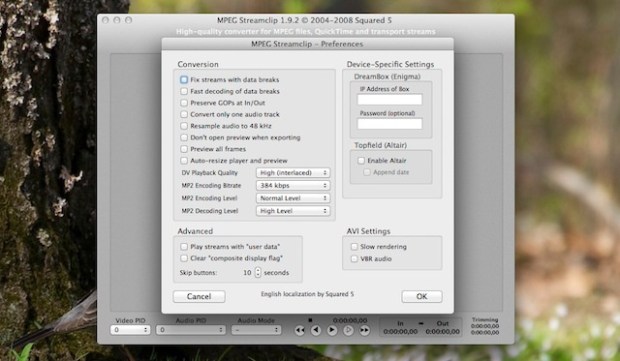
تنسيق مصنع (ويندوز)
شكل مصنع مجاني و أداة متعددة الوظائف تحويل الفيديو. من الممكن العمل مع مجموعة كبيرة ومتنوعة من التنسيقات، وتحول تنسيقات نادرة إلى شعبية ودعمها معظم اللاعبين. دع واجهةه يترك الكثير مما هو مرغوب فيه، لكنه يقدم عددا كبيرا من خيارات التحويل. حتى الأداة المساعدة حتى تعد بتصحيح ملفات الصوت أو الفيديو التالفة أثناء عملها. لتحويل الفيديو لعرضه جهاز محمول يمكنك استخدام الإعدادات المسبقة الجاهزة. المحول قادر حتى على العمل مع DVD-RIP. يقول مستخدمي Format Factory إنه لم يكن هناك أي حالة يمكن تحويلها إليها مطلوب فيديو مطلوبوبعد وبارد! - يمكن أيضا تحويل أي تنسيق فيديو تقريبا في GIF، والتي اليوم هي ميزة غير مشروطة.

صورة من Lifehacker.com.
فرملة اليد (Windows / OS X / Linux)
تحويل الفيديو والتحول هو ما يوجد به الفرامل. حتى مع عدد كبير من الميزات والميزات الأخرى، يهدف هذا البرنامج إلى أداء عمل تحويل رائع ومقاطع فيديو ترقيتها من تنسيق واحد إلى آخر، مما يوفر تحت تصرفك جميع الإمكانيات والثيران والخيارات التي ستجعل الفيديو دون إخفاقات أي جهاز، على أي شاشة. هذه هي واحدة من هذه الأدوات التي تعتقد أنها يمكن أن تكون سهلة الاستخدام للغاية أو على العكس من ذلك، توفير خيارات احترافية للخيارات والإعدادات. ومع ذلك، لاحظ الكثيرون أنه حتى امتلاك مثل هذه المجموعة من الوظائف، لا تزال Handbrake لا تسمح بالعمل بالتفصيل مع الفيديو. من ناحية أخرى، يستثناء المستخدمون البرنامج عن حقيقة أنه مجاني، منصة عرضية متاحة بحرية وأداء عملها بسرعة، وليس الاهتمام بالاختلافات في برامج الترميز.
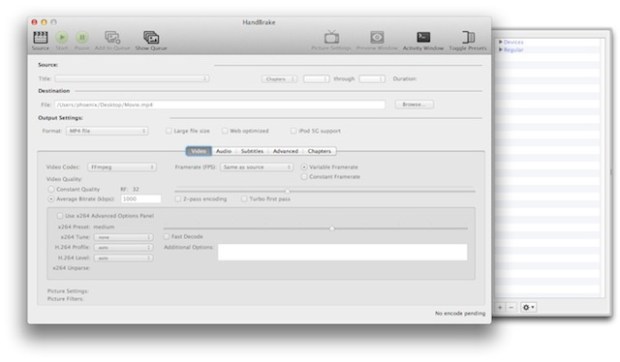
صورة من Lifehacker.com.
محول الفيديو FreeMake (Windows)
محول الفيديو FreeMake، على النحو التالي من اسمه، على الإطلاق برنامج مجانيوبعد سيصبح هذا المحول أداة ممتازة إذا تم تكوينها إلى مجموعة كبيرة من الوظائف المهتمة بالعمل والذي مناسب للاستخدام. يدعم FreeMake أكثر من 200 تنسيقات فيديو وتعمل مع جميع التنسيقات الشائعة تقريبا. مع ذلك، يمكنك حتى تحويل الفيديو عبر الإنترنت إلى MP3. لديها إعدادات مسبقة بسيطة للأجهزة المستندة إلى نظام التشغيل iOS و Android، بالإضافة إلى الأجهزة اللوحية الأخرى وأجهزة الألعاب المحمولة والهواتف الذكية وغيرها من الأجهزة. إذا كنت لا تحب إعدادات الإعدادات المسبقة للتطبيق الخاص بك، يمكنك تخصيص خاصتك. مع محول الفيديو FreeMake، يمكنك قص الفيديو وتوصيلها وإعادة ترتيبها، وإنشاء المنتجات النهائية دون عيوب. أولئك الذين سيختارون هذا المحول للمساعدين، والتي، كما لوحظ بالفعل، مجاني تماما، ستكون قادرة على زيادة قدرة الكمبيوتر ومعالجة أي فيديو تريده. على محمل الجد - أي شخص على الإطلاق.
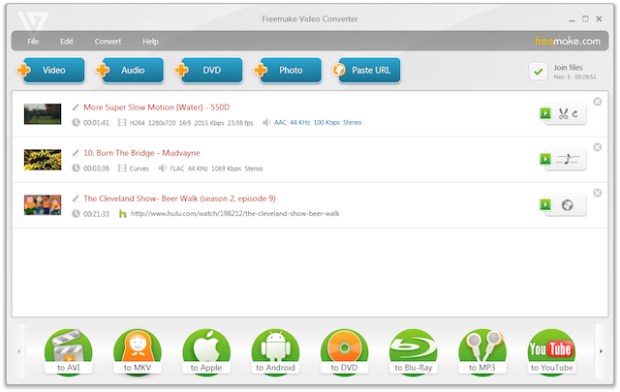
صورة من Lifehacker.com.
سوبر (ويندوز)
سوبر من ERIGHTSoft هو أداة مساعدة قوية أخرى لتحويل الفيديو، ومع ذلك، فمن المحتمل أن يكون أكثر مقربة من القائمة المدرجة. قائمة وظائفها طويلة جدا: من السهل أن نقول أن هذا المحول قادر على العمل مع أي تنسيق مشهور، بينما يقدم الكثير من خيارات معالجة الفيديو، وكم لن تحتاج أبدا. إذا كنت ترغب في إعادة تدوير الفيديو بالكامل، فسوف تصبح سوبر مساعد لا غنى عنه، بالإضافة إلى ذلك، لن يكون من الضروري الدفع. ومع ذلك، فإن تشبع الوظائف وتعقيد الواجهة لا يسمح برامج سوبر بسيطة. قد يكون المحول صعبا للغاية بالنسبة للمستخدم المتوسط \u200b\u200bالذي يهدف إلى التحولات السريعة. يحصل مستخدمي البرنامج على ثروة وظائفها، ولكن لاحظ أنه ليس من السهل معرفة كيفية العمل معها، ولكن بمجرد مقابلةها أقرب، أنت بالكاد قادر على استخدام شيء آخر.
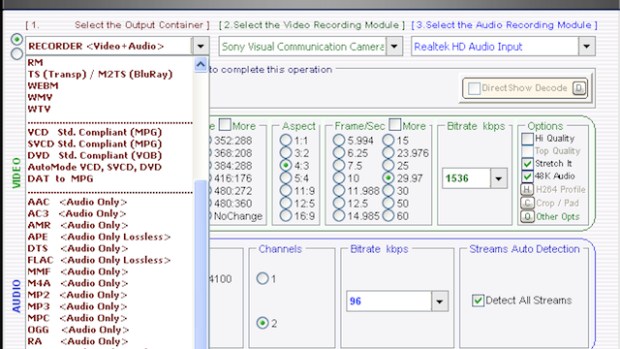
صورة من Lifehacker.com.
أيضا الثناء البرنامج FFMPEG. (نظام التشغيل Windows / OS X / Linux) - GPL - أداة تحويل مرخصة مرخصة تستند إليها العديد من محولات الفيديو الأخرى وتستخدمها لتغيير بعض تطبيقات HTPC ومشغلات الفيديو. يمكنك تنزيله مجانا مع أي منصة أنت. ينفذ البرنامج تحويل البث، وحتى أبسط تسجيلات الفيديو والصوت متسقة تماما مع التطبيقات والعمليات الأخرى. علاوة على ذلك، تنمية FFMPEG بنشاط، لذلك حتى إذا لم يكن المحولات الأخرى المدرجة في العمل، فمن المحتمل أن يظل هذا البرنامج واقفا على قدميه.
ما هي المعايير التي يجب أن تكون برامج جيدة لمعالجة الفيديو؟ ما هي برامج تحويل الفيديو وكيفية اختيار الخيار الأفضل؟
يوفر الإنترنت اختيارا لعدد كبير من برامج معالجة الفيديو التي تختلف في الوظائف والتصميم. في المقال، ستجد أفضل برنامج أفضل محول.
المعايير الرئيسية:
- سرعة العمل
- وظيفة مريحة؛
- دعم اللغة الروسية؛
- مجموعة من الخيارات الإضافية؛
- العمل مع جميع صيغ الفيديو.
النظر في البرامج الأكثر شعبية للعمل مع ملفات الفيديو بين المستخدمين باللغة الروسية.
محطة الفيديو
مبرمج الفيديو يستحق المقام الأول في فئة "أفضل برنامج لتحويل الفيديو"، فقد أصبحت الأكثر انتشارا في Runet بسبب سرعة تشغيل البرق ومجموعة غنية من الوظائف. تنافس معها يمكن أن ما عدا اللغة الإنجليزية mediaCoder.
مزايا:
- يعمل مع أكثر من 350 تنسيقات؛
- واجهة مريحة باللغة الروسية؛
- القدرة على تسجيل أقراص DVD.
نظرة عامة موجزة عن الوظيفة:
بعد البدء، تحصل على القائمة الرئيسية. سيتم فهم الواجهة حتى للمستخدم الذي يعمل أولا مع برامج مماثلة.
فتح برنامج تشغيل فيديو، يقدم البرنامج على الفور مجموعة من الوظائف: اللوحة اليسرى - العمل مباشرة مع الملف، لوحة عبر معاينة آثار تراكب الفيديو، وتسريع الفيديو، وتحويل تنسيق الرسوم المتحركة شكل gif.وفي أسفل الزاوية اليمنى المنخفضة تسجيل DVD وتنسيب على الموقع.
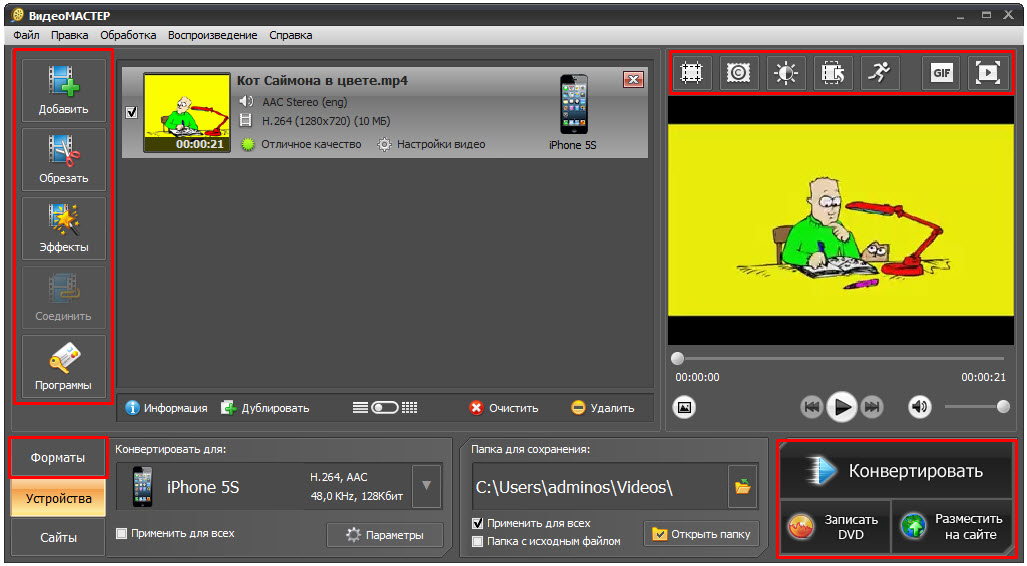
يفتح الزر الموجود على اليسار "التنسيقات" اللوحة لتحديد التنسيق الذي ستحول فيه إلى الفيديو الذي تم تحميله. يمكنك استخدام خيار البحث لتحديد التنسيق المطلوب بسرعة.
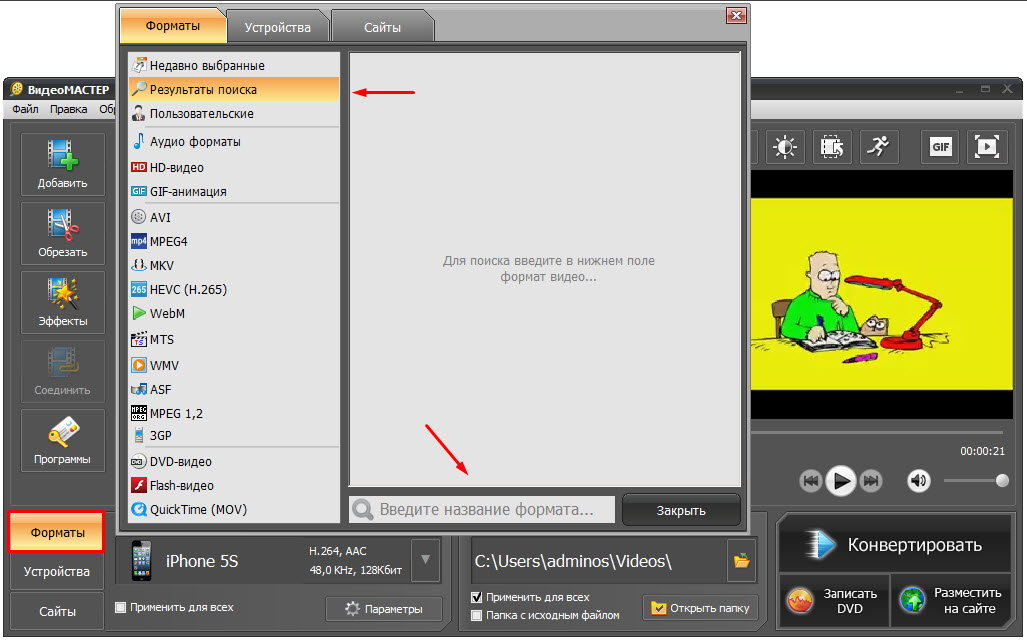
هنا، في علامة التبويب "الجهاز"، يمكنك اختيار تنسيق للجهاز المحمول.
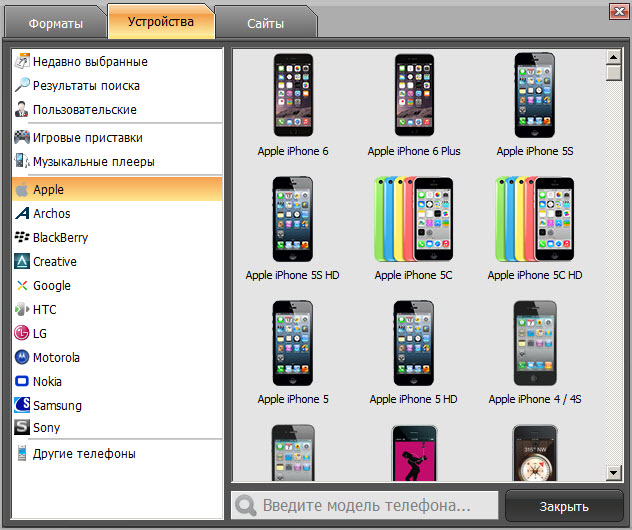
في علامة التبويب "مواقع"، تتوفر تنسيقات للمواقع الشعبية.
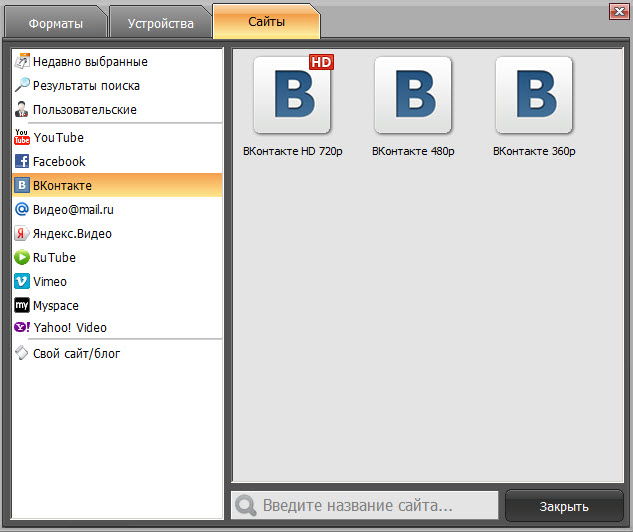
هناك خيار مفيد للغاية - توصيل الفيديو المتعدد. افتح ملفات متعددة، اضبط خانات الاختيار، حدد التنسيق، اضغط على الزر "Connect"، انقر فوق "تحويل".
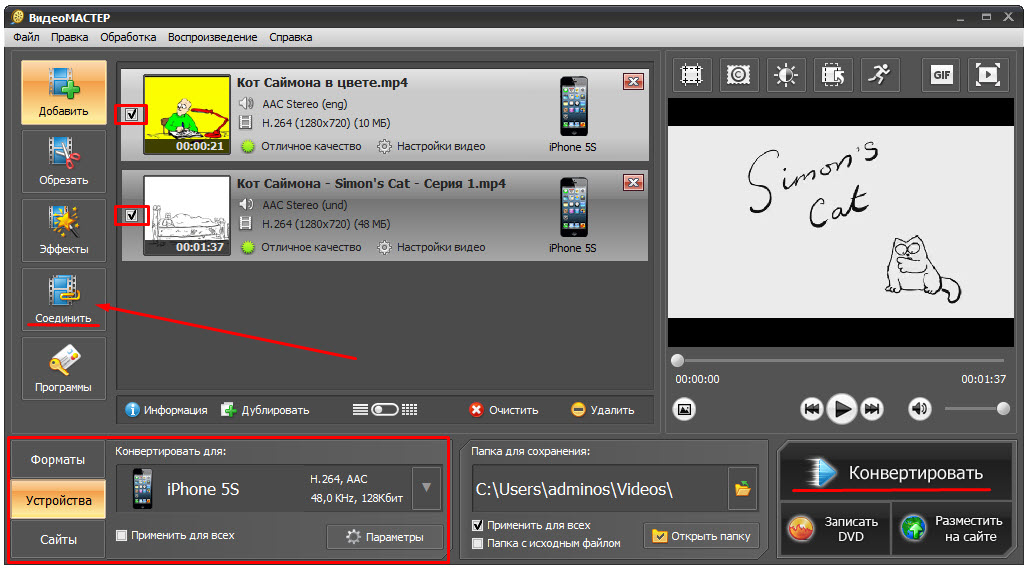
عملية المعالجة سريعة جدا.
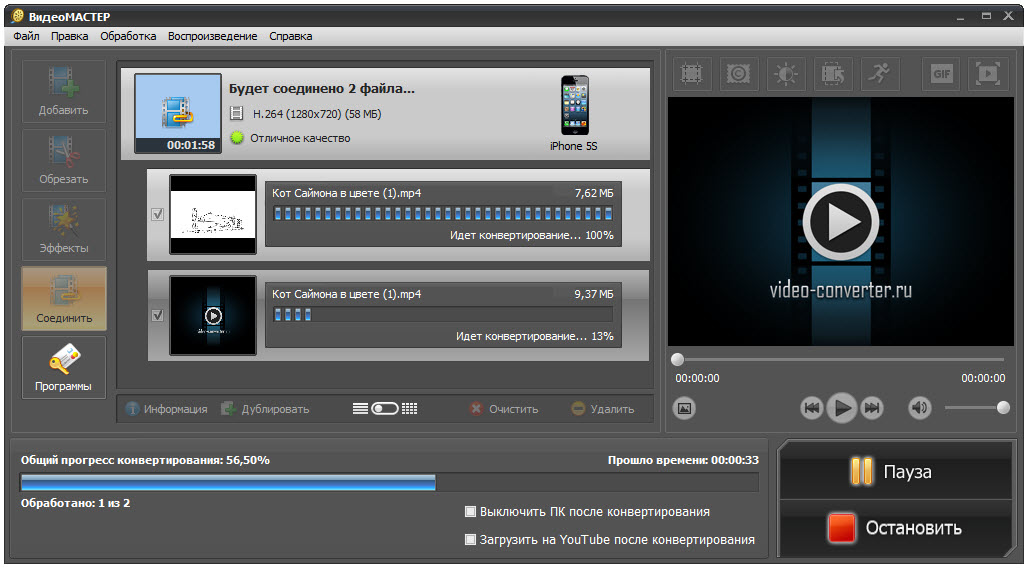
مزيد من كل شيء واضح، يتم وضع النتيجة في المجلد. مجرد إجراء بضعة إجراءات بسيطة ودمجنا ملفين فيديو في واحدة، وحفظها على الفور بالتنسيق المطلوب. إذا كنت لا تفهم كيفية توصيل مقاطع فيديو لشيء واحد - راجع الإرشادات الموجودة في الكتاب المدرسي المدمج في الموقع الرسمي للبرنامج.

يمكنك تسجيل فيديو على قرص DVD عن طريق الضغط على الزر المناسب في قائمة تحديد الغلاف.

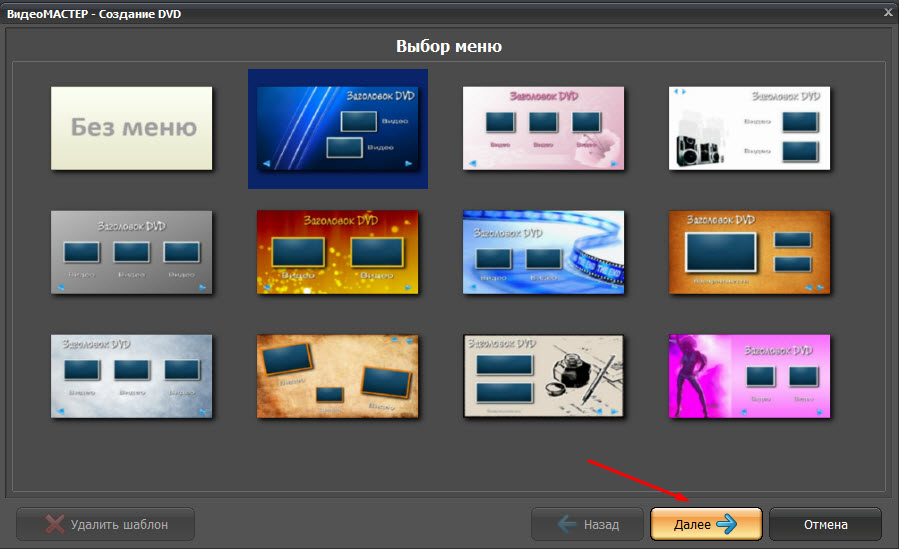
نحن نقع في قائمة إعدادات DVD الموسعة. مع كل الخيارات، من السهل معرفة ذلك، كل شيء بديهية. يتيح لك زر "حفظ كقالب" إجراء إعدادات الغلاف مرة واحدة فقط، ثم استخدم العينة مريحة للغاية.
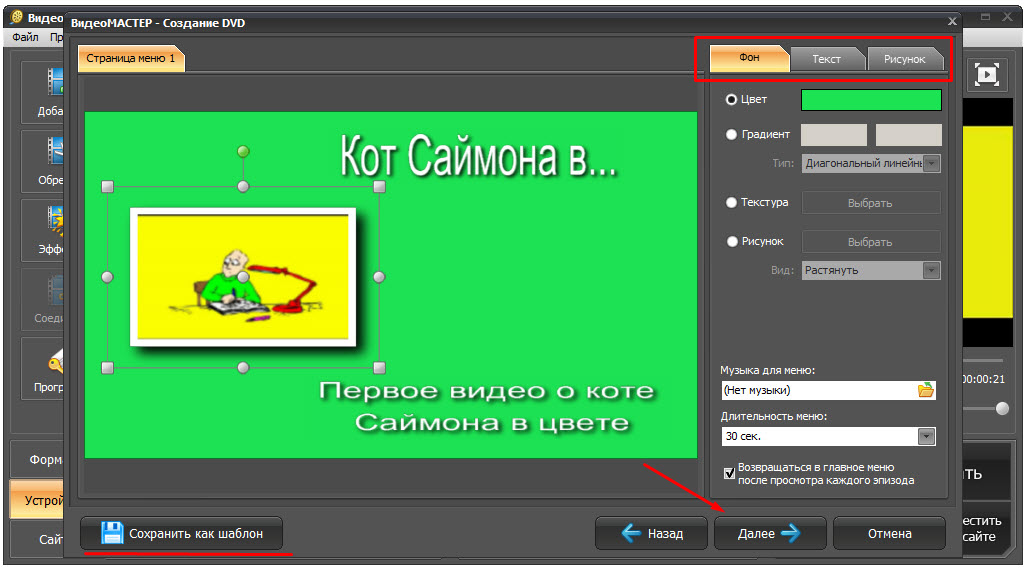
أحدث إعدادات الفيديو: حدد DVD قياسي، الدقة: 4: 3 أو 16: 9، والجودة.

عدم وجود برنامج: آثار خاصة صغيرة. هذا ليس أمرا بالغ الأهمية إذا كنت لن تقوم بالتثبيت المهني.
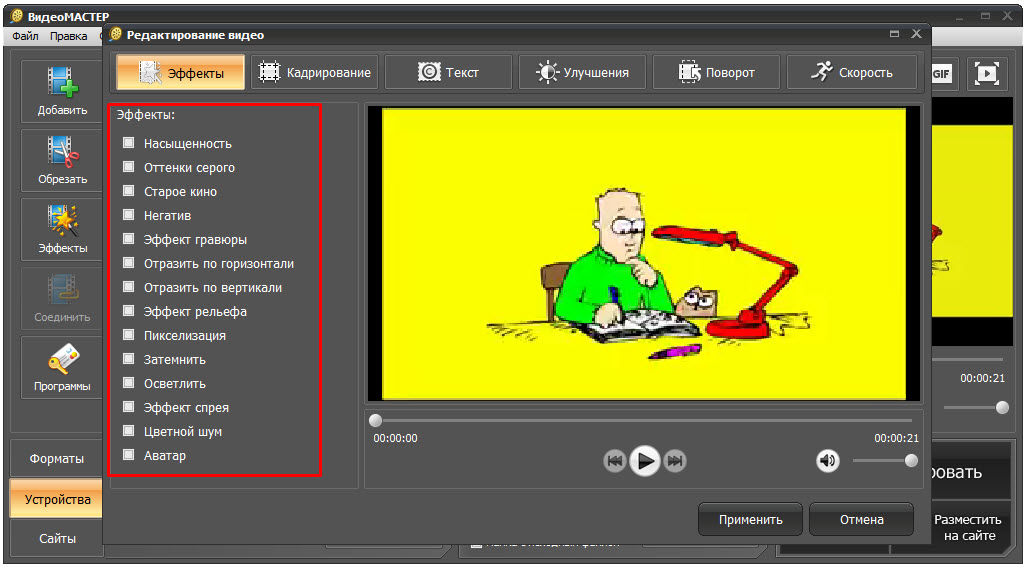
حصيلة: برنامج تشغيل الفيديو هو مساعد ممتاز في العمل مع ملفات الفيديو. واجهة مريحة وقوة البرنامج تسريع بشكل كبير عملية معالجة الفيديو. ينصح المحول للجميع، رابط لتنزيل البرنامج.
أي محول فيديو.
ليس محول سيء، ولكن بطيئة.
فوائد البرنامج:
- ترجم إلى الروسية؛
- يمكنك تسجيل DVD؛
- هناك مجموعة من إعدادات الفيديو.
سلبيات:
- سرعة التحويل البطيء؛
- في بعض الأحيان تحدث الأخطاء بسبب الأخطاء.
نظرة عامة موجزة عن الوظيفة:
عن طريق تنزيل الفيديو إلى البرنامج، نرى مجموعة من الخيارات للعمل. يتم إجراء الإعدادات الرئيسية في القائمة على اليمين: تغيير في الجودة والإذن والبتل وهلم جرا.
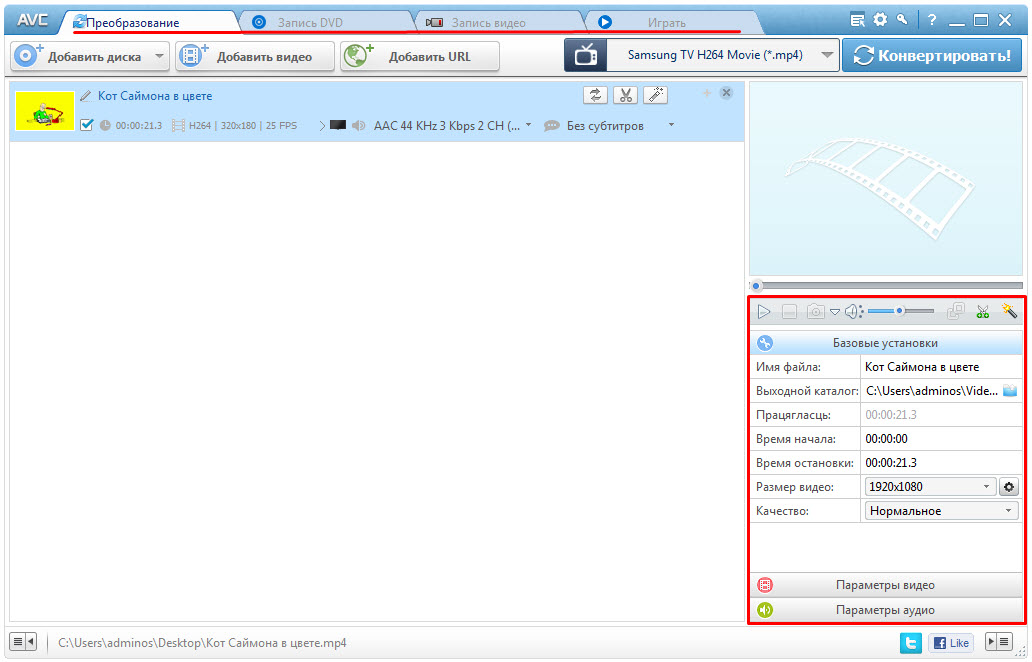
تحتوي علامة التبويب "DVD" على لوحة الإعدادات الموجودة على اليمين، حيث يمكنك ضبط الإعدادات القياسية لهذا الخيار: تحديد غطاء وتنسيق الفيديو والصوت، إلخ. واجهة باللغة الروسية، لذلك ليس من الصعب للغاية معرفة ذلك.
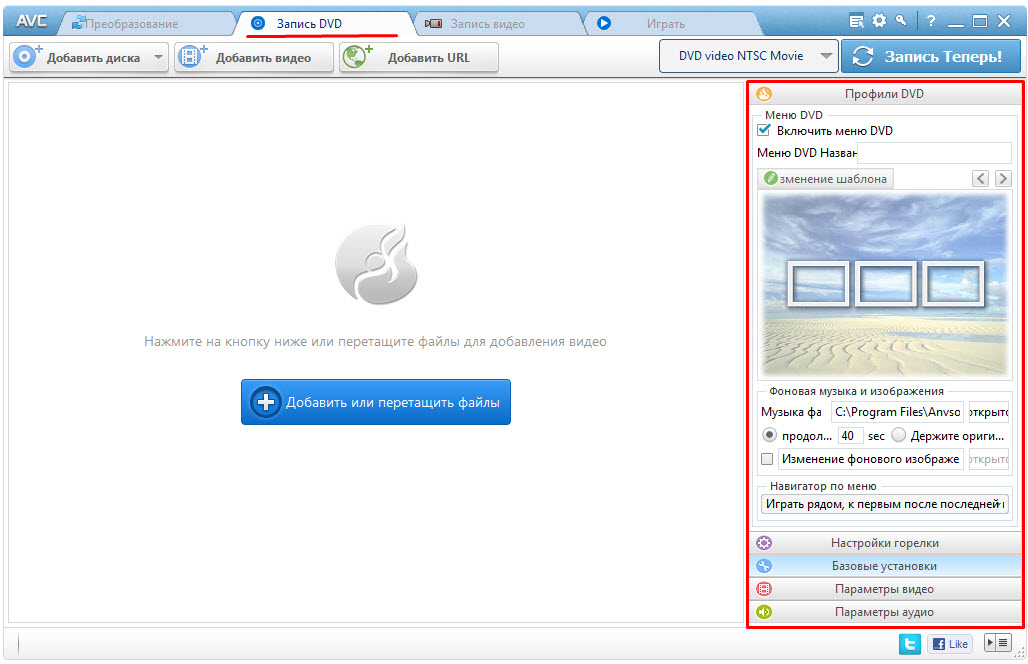
"سجل الفيديو" - وظيفة تتيح لك تسجيل الفيديو من سطح المكتب.

بالنقر فوق الزر "سجل الآن"، يمكنك الحصول على خطأ بنجاح، وتعطل البرنامج. لذلك، من الأفضل عدم القيام بذلك أثناء العمل مع ملفات الفيديو.
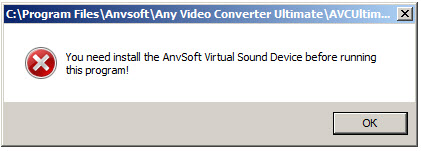
علامة التبويب Play هي مشغل وسائط عادي، يمكنك إضافة قوائم التشغيل. أنا لا أفهم حقا لماذا هو هنا، لم تستخدم قط.

لتحويل الفيديو، تحتاج إلى تحديد التنسيق من القائمة في علامة التبويب "تحويل"، ثم انقر فوق "تحويل"
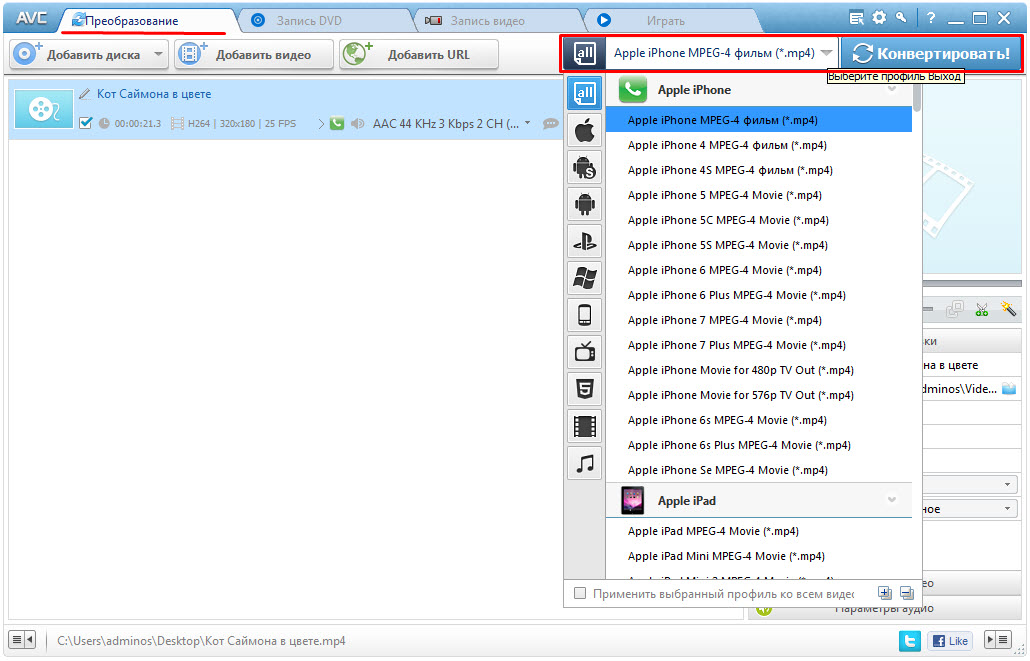
بعد الانتهاء من العمل، سيكون الفيديو في دليل الإخراج.
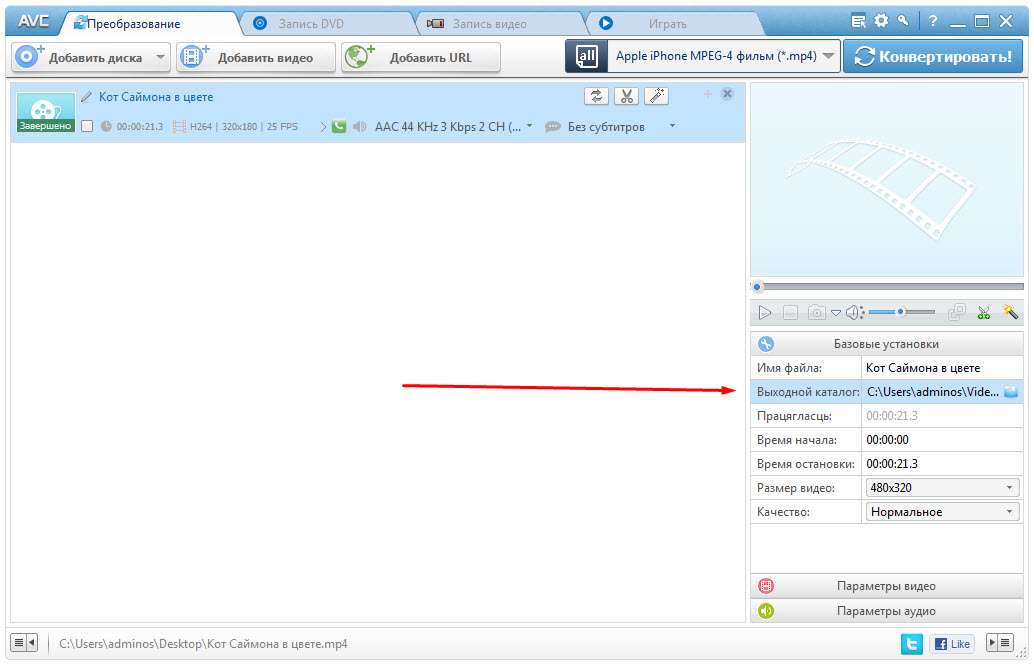
حصيلة:لا يمكن القول أن البرنامج موثوق به والعمل فيه مريحا، لذلك من غير المرجح أن يوصي به للاستخدام المستمر. ولكن لا يزال يؤد وظيفته.
شكل مصنع.
المحول ليس برنامجا قويا جدا، ولكنه مريح للغاية لاستخدامه ولديه جميع الأدوات اللازمة.
مزايا:
- دعم اللغة الروسية؛
- التنسيقات الأكثر شعبية؛
- شريط أدوات مريحة.
سلبيات:
أنا أدنى في سرعة برامج العمل: MediaCoder و Video Master.
نظرة عامة موجزة عن الاحتمالات:
افتح البرنامج، حدد التنسيق في النافذة اليسرى.
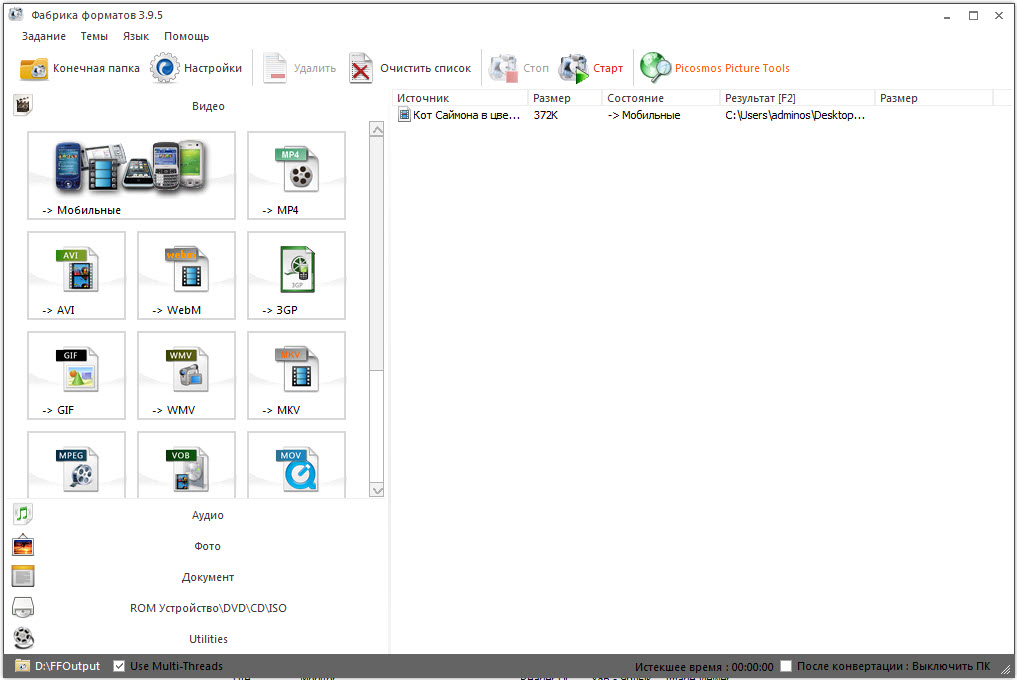
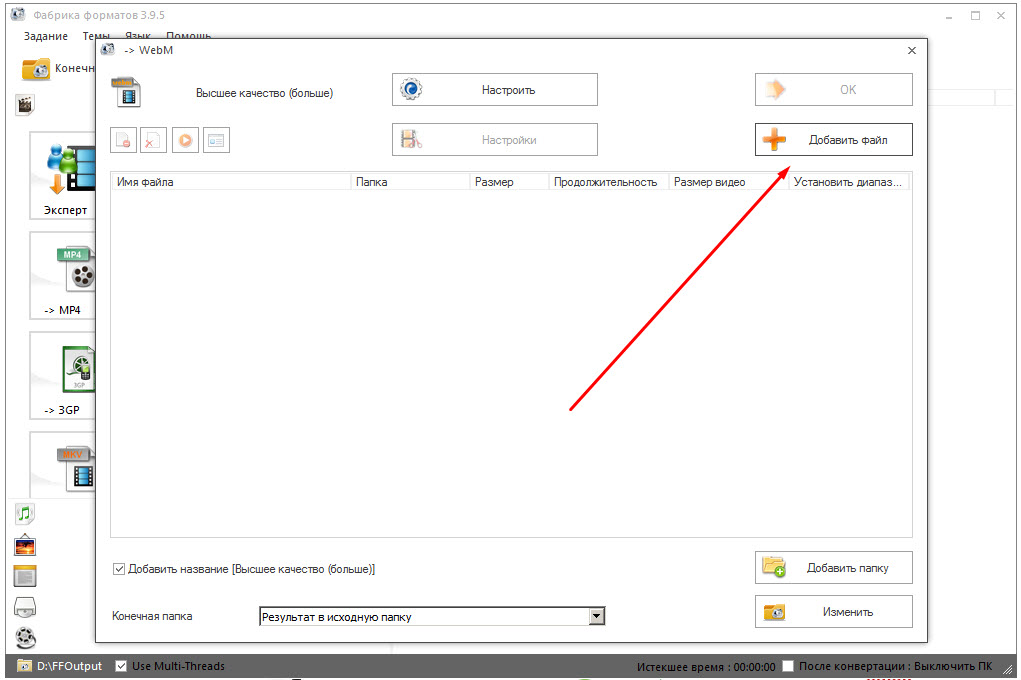
ثم بالنقر فوق الزر "تكوين"، قم بتعيين جميع المعلمات الضرورية (إذا كنت لا تعرف ما تعني سلسلة محددة، فمن الأفضل عدم تغيير القيمة).
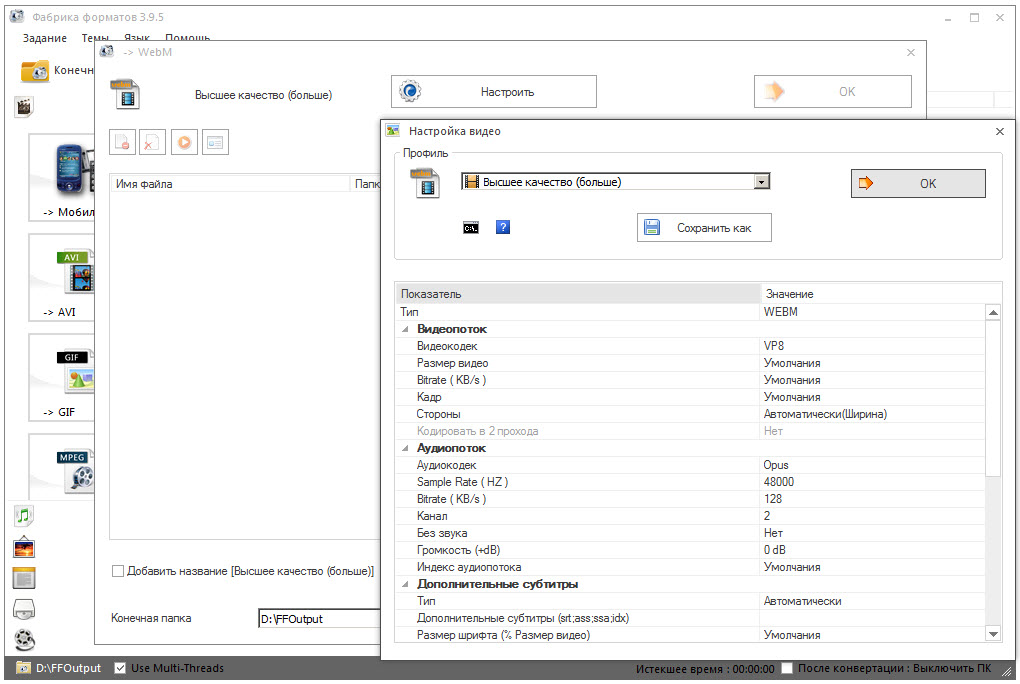
إذا كنت بحاجة إلى تقليم الفيديو، فانقر فوق الزر "الإعدادات"، فكل شيء بديهية.
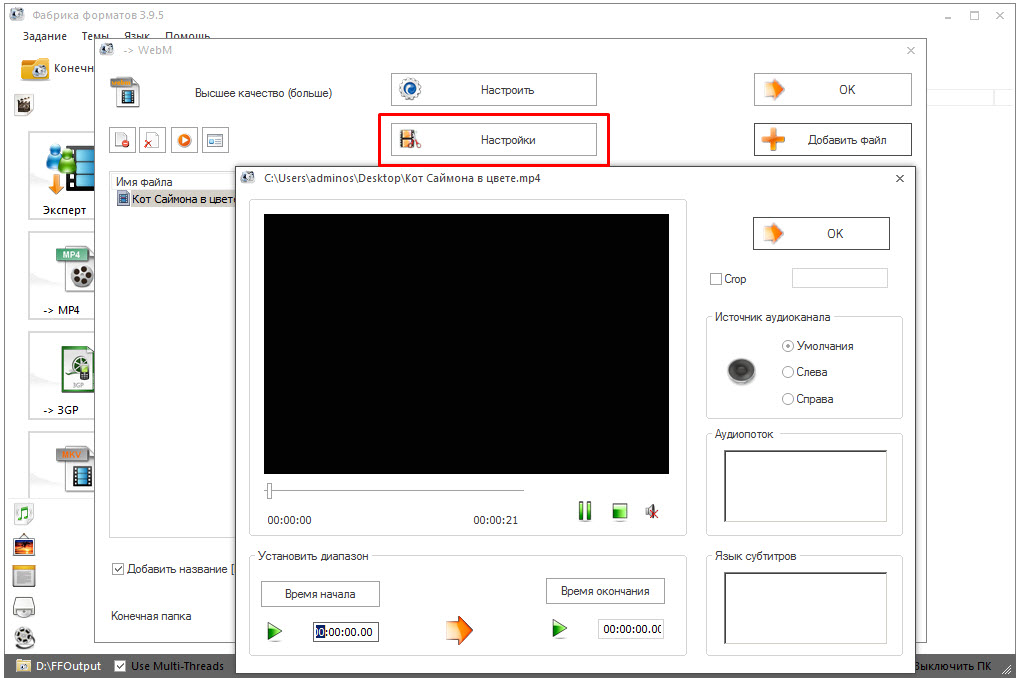
انقر فوق "موافق"، "موافق"، نصل إلى القائمة الرئيسية. هنا في علامة التبويب "المهمة"، انقر فوق "ابدأ" وستبدأ عملية العمل.

حصيلة:مريحة للغاية لاستخدام البرنامج، لكنني أود أكثر خيارات إضافية للعمل مع الفيديو.
MediaCode.
محول قوي مع مجموعة واسعة من الإعدادات وسرعة جيدة. يمكن أن ينصح حتى للأشخاص الذين يعملون في مقاطع الفيديو على مستوى احترافي.
مزايا:
- ارتفاع سرعة معالجة الفيديو؛
- جميع صيغ الفيديو المتاحة.
عيوب البرنامج:
- لا ترجم إلى الروسية؛
- مجمع للمستخدمين عديمي الخبرة.
نظرة عامة موجزة عن الوظيفة الرئيسية:
يمكنك فتح ملف فيديو بسحب بسيط. نولي اهتماما لعلامات التبويب مع الإعدادات (هناك الكثير هناك). من أجل التعامل مع كل شيء، من الضروري معرفة المعرفة الأساسية باللغة الإنجليزية أو العثور على دليل كامل في Runet (لم أر مثل هذا).
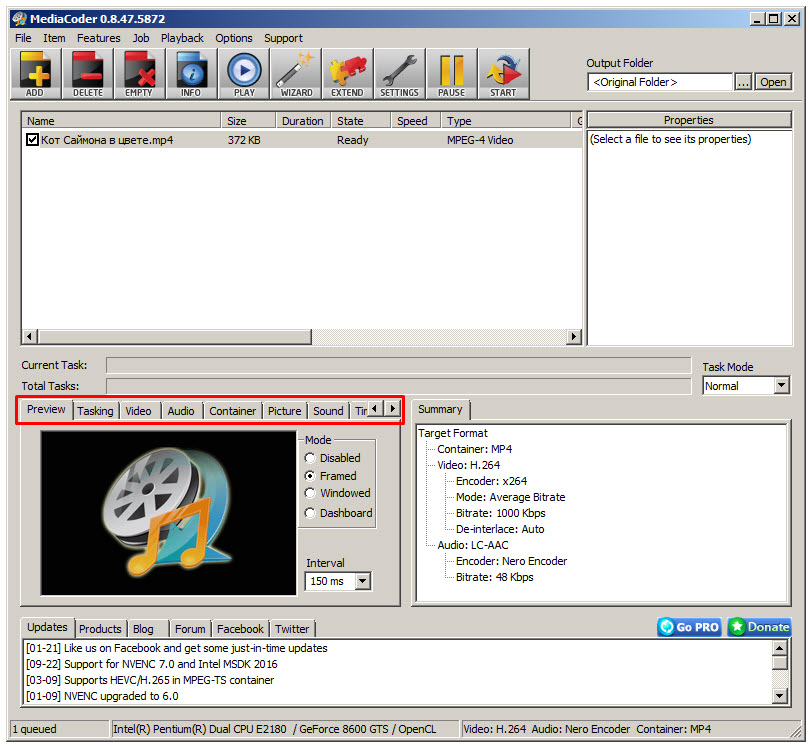
صحيح حدد المجلد للنتيجة النهائية.
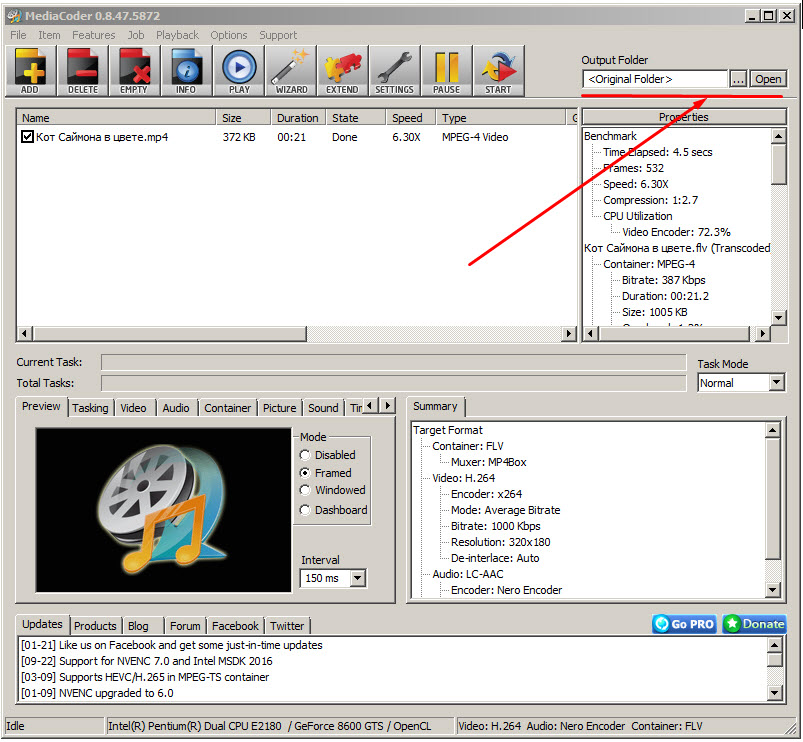
في علامة التبويب الحاوية، حدد التنسيق، انقر فوق "ابدأ".
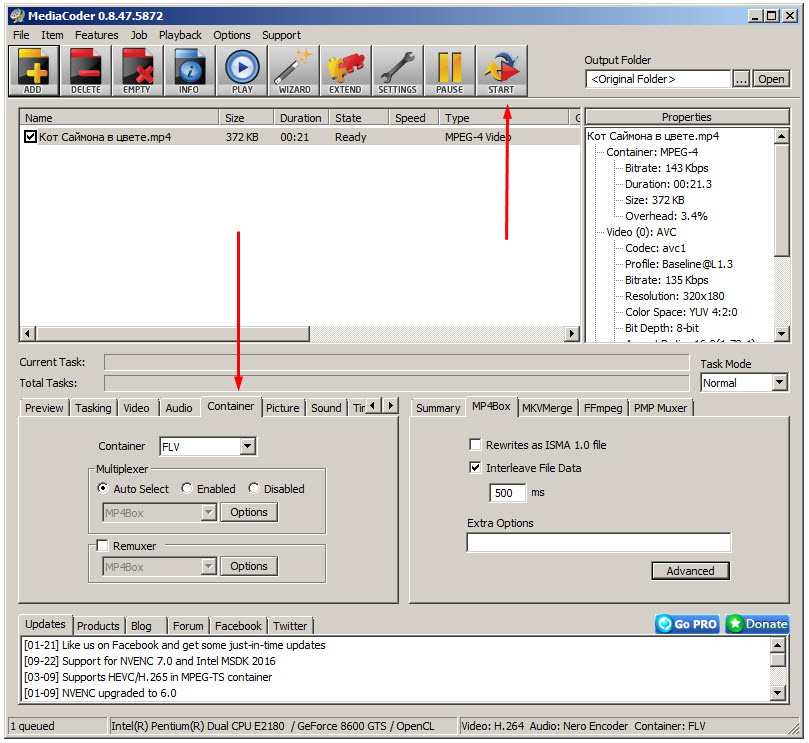
تبدو عملية المعالجة مثل هذا:
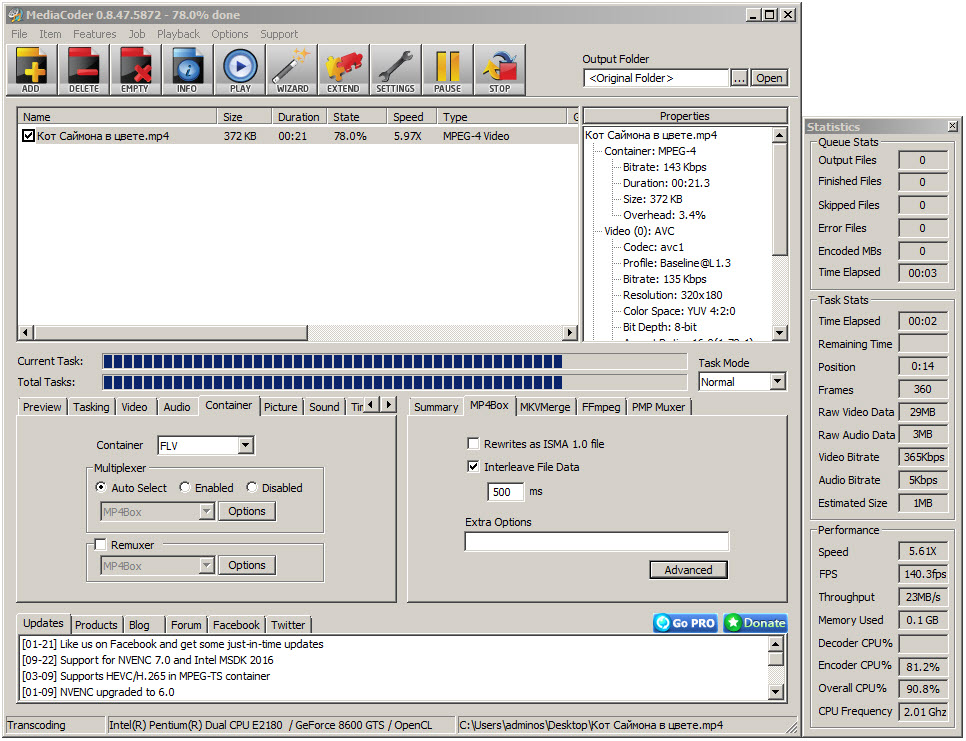
نافذة إكمال التثبيت. كما ترون، استغرق وقت التحويل من تنسيق MP4 في FLV 6 ثوان فقط - هذا مؤشر سرعة جيدة للغاية.
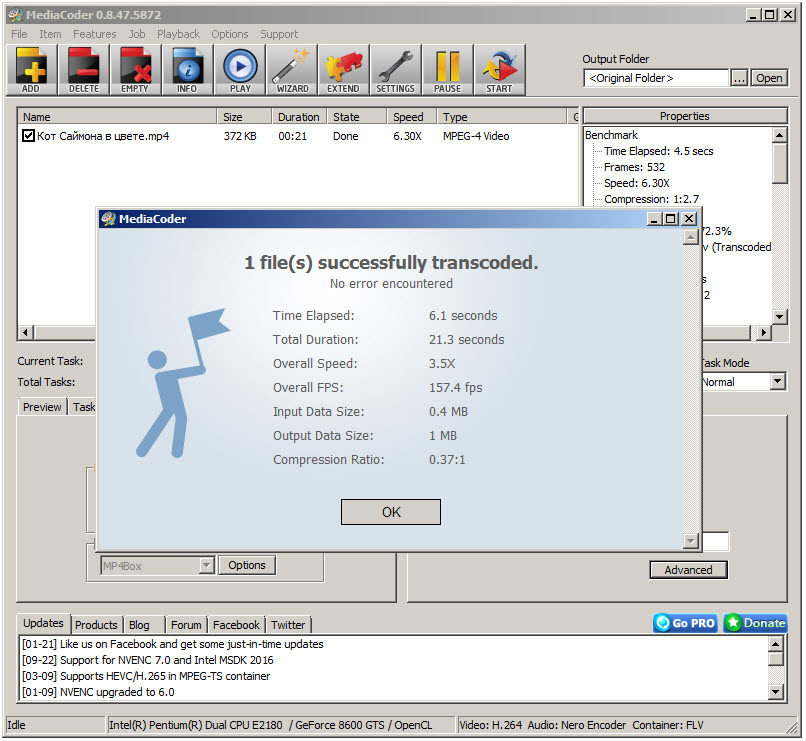
حصيلة:MediaCoder هو برنامج رائع للغاية، لكنك تحتاج إلى معرفة باللغة الإنجليزية والخبرة فيه.
دعونا تلخيص
جميع برامج تحويل عمال الفيديو، لكنك تحتاج إلى تسليط الضوء على الأفضل من الأفضل، لذلك نحن نتحكم كل واحد منهم بمكان تقييم مستحق جيدا.
- محطة الفيديو
- MediaCode.
- شكل مصنع.
- أي محول فيديو.
اختر محول فيديو وظيفي ومجاني - مهمة غير تافهة. إن الاختيار على الإنترنت أمر رائع، الجميع يشيد بنفسه من جميع الجوانب وحتى يعلن أنه أفضل من غيرها.
ومع ذلك، في بعض التطبيقات، هناك نقص في الأدوات، وفي مكان ما للحصول على الترخيص المجاني مدعو إلى تحمل علامات مائية الشركة المصنعة أو مسبقا قبل كل من الفيديو الخاص بك، والتي ترى، إنها ليست ممتعة للغاية.
لحسن الحظ، لا يتم اختفاء جميع الضربات بنفس القدر، ومع بعض المثابرة، يمكنك العثور على حل مناسب للمهام الملحة. يتم عرض اختيارك ثلاثة فيديو مجاني المحول، كل منها ليس لديه قيود على طول الفيديو المعالج ولا يضيف علامات علامته التجارية *. يدعم محول الفيديو الثلاثة أكثر تنسيقات الفيديو الأكثر شعبية، ولدي أيضا وظيفة الجمع بين قطع فيديو متعددة في واحدة، والتي، على سبيل المثال، ستكون مفيدة للفائزين في كاميرات الفيديو، حيث يتم تشكيل شظايا فيديو منفصلة صغيرة أثناء التسجيل. بالإضافة إلى ذلك، كل برنامج لديه نسخة روسية، وهو أمر مهم أيضا.
أي محول الفيديو (اختيارنا)
اسم البرنامج نفسه يتحدث عن الكثير. يمكنك علاج صيغ مختلفة حقا ومجموعة متنوعة من الأهداف. في الإعدادات المسبقة الموجودة هناك كتلة من الأجهزة، تحت أي قوالب يتم تحريرها، ويتم تحرير كل منهم. بالإضافة إلى ذلك، يمكنك القضاء على المسح الضوئي المتداخل، وضبط الفيديو في العرض / الارتفاع و / أو قم بتوسيع الصورة بحجم الفيديو، قم بتوصيل بداية السرعة.
ميزة ممتعة هي القدرة على تكوين البرنامج بطريقة ما في نهاية التحويل، سيتم إيقاف تشغيل الكمبيوتر. هذا صحيح بشكل خاص إذا كنت تعامل مع صفائف كبيرة من المعلومات، وفي الوقت نفسه ليست حاضرة (على سبيل المثال، ذهبنا إلى السرير أو ترك المنزل / المكتب).
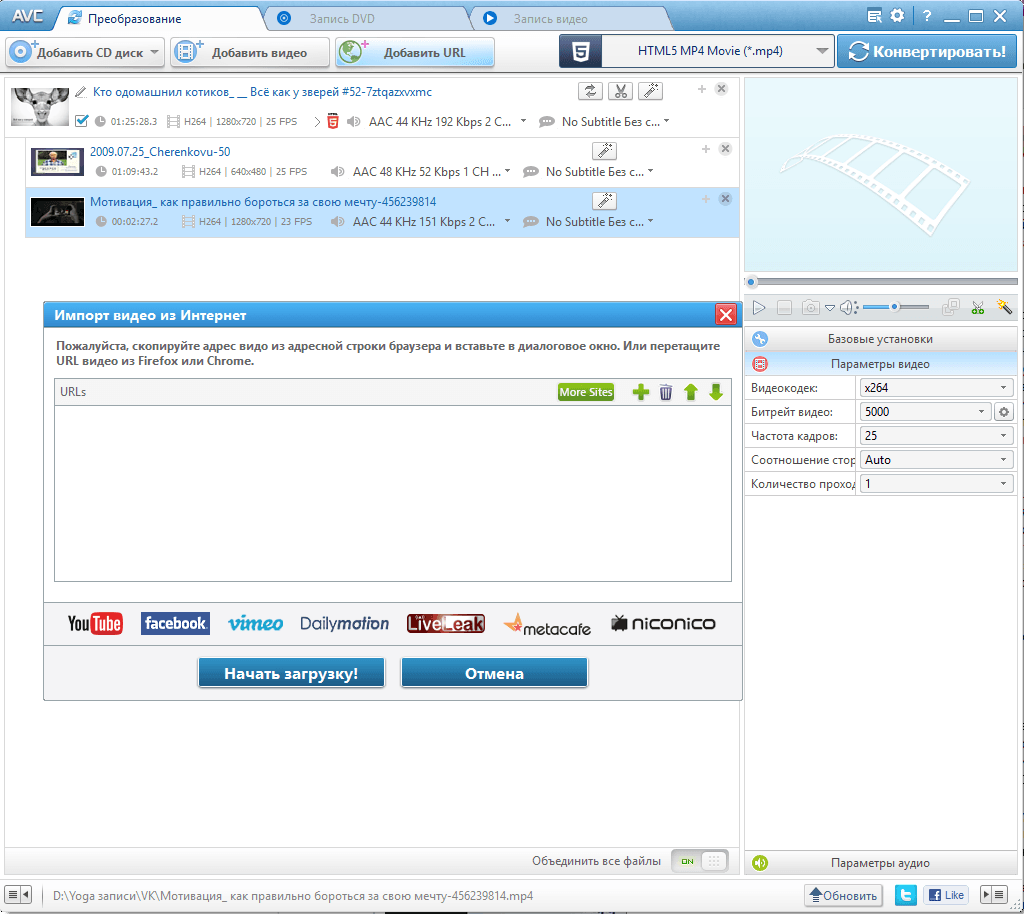
بعد أن عملت على إعدادات فيديو محددة، في المرة التالية تفتح التطبيق، سيتم تقديمها لك كما لو افتراضيا. يمكنك أيضا حفظ مسار صوتي فقط إذا كان لديك شيء مثل محاضرة أو فيلم وثائقي. بالإضافة إلى ذلك، مباشرة في البرنامج، يمكنك تنزيل الفيديو من الإنترنت من المواقع الشعبية، مثل Facebook و YouTube و Vimeo (VKontakte Video أيضا يمكن أيضا تنزيلها أيضا، حتى الأيقونة المقابلة وليس على اللوحة)، والتي يكفي إدراجها رابط. ثم يتم تحويل الفيديو نفسه على الفور إلى التنسيق الذي تهتم به أو الغراء مع الآخرين.
بالنقر فوق أيقونة "Magic Wand" أيقونة، يمكنك استخدام المناطق المحاصيل غير الضرورية، إضافة علامة مائية (توقيع أو صورة)، بالإضافة إلى اللعب مع السطوع والتباين والتشبع أو استخدام أحد المؤثرات المقترحة. من أجل الوضوح - يمكنك النظر فورا إلى نتيجة أفعالك.
التطبيقات أي محول الفيديو، بالإضافة إلى الإصدار المجاني، يتم دفع أيضا، بحيث يكون الشيء الرئيسي هو عدم الخلط بينه. في الوقت نفسه، لا توجد إعلانات في الإصدار المجاني، ولا مقترحات لجعل التبرعات، ولا شيء آخر بنفس الطريقة. في كلمة واحدة، أداة عمل قوية لتحويل الفيديو.
للوهلة الأولى، قد تبدو واجهة Format Forums مربكة وغير مفهومة، ولكن إذا رغبت في ذلك، فمن الممكن معرفة بسرعة كبيرة. بالإضافة إلى العمل مع الفيديو، سيقوم التطبيق أيضا بفرح وأنواع أخرى من المستندات، على سبيل المثال، سوف تترجم تنسيق النص في الكتاب أو في HTML. لهذا، هناك علامة تبويب مقابلة "وثيقة"، مماثلة ل "الفيديو"، "الصوت" و "الصورة".
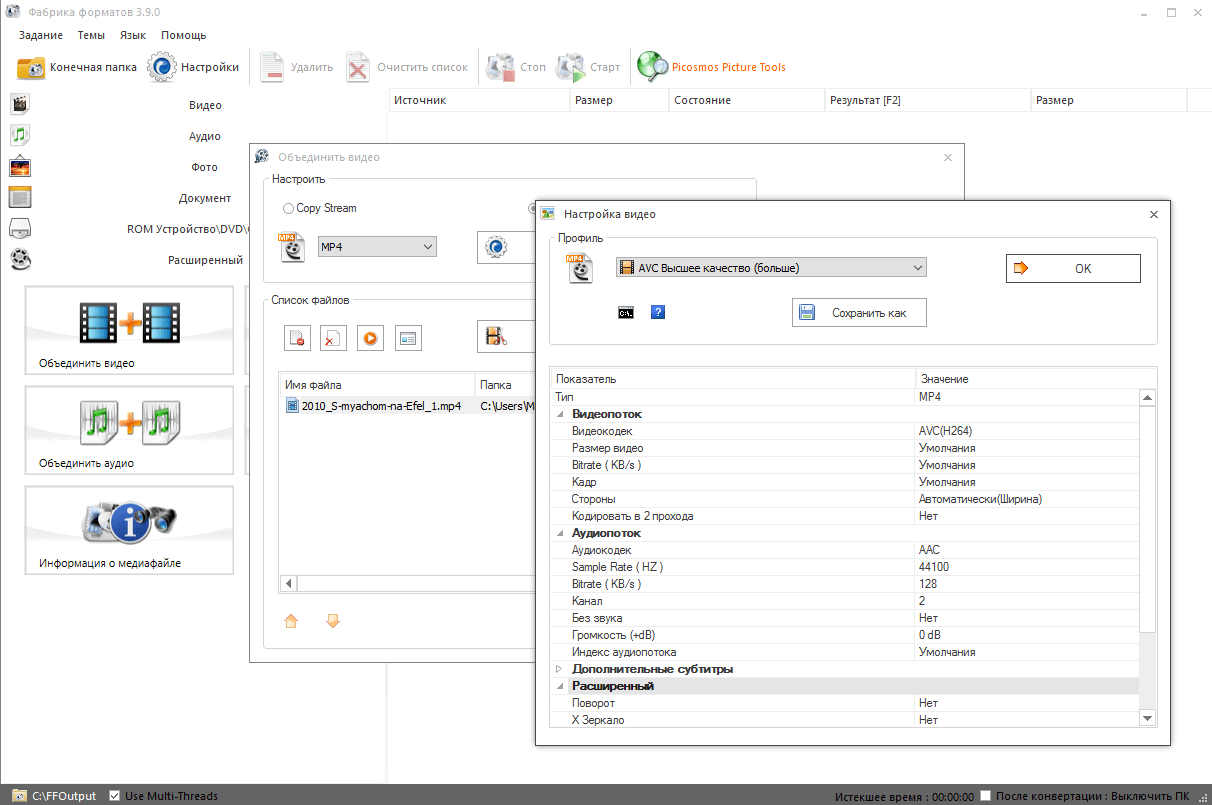
إذا كنت بحاجة إلى الغراء بضع قطع من الفيديو أو الصوت، فستحتاج إلى علامة التبويب "متقدم"، حيث يوجد خيار مناسب. ضمن إعدادات إضافية يمكنك أيضا تعطيل الكمبيوتر في نهاية التحويل أو فتح المجلد النهائي ملف جاهز (في أي محول فيديو، يفتح افتراضيا). توجد إعدادات ملف تعريف التحويل اللاحق الخاص بك أيضا، على الرغم من أنه من غير المرجح أن تكون مريحة للغاية للمبتدئين. يمكن قص الفيديو نفسه باستخدام وظيفة المحاصيل.
ميزة البرنامج هي أيضا القدرة على تحويل أقراص Bluray، بالإضافة إلى معالجة DVD المعتادة والقرص المضغوط الصوتي. ولكن تنزيل الفيديو من مصنع تنسيق الإنترنت لا تقدم.
VSDC محول الفيديو مجانا
ربما تقدم أكبر مجموعة من برامج ترميز الفيديو والصوت تطبيق VSDC فيديو مجاني. محول. يعد اختيار أحد الملفات الشخصية الموجودة كافية للنقر فوق الزر "تغيير ملف التعريف" للوصول إلى عدد كبير من الإعدادات التي سيحدد فيها فورا أن المهنية في جميع أنواع برامج الترميز. قد يكون الباقي فضولي ومحتوى مع إعدادات المعلمات الأكثر تفكيك (إلى البقية، ربما، ستصل اليد أيضا).
بالإضافة إلى الفيديو المعالجة المباشر، يوفر التطبيق أيضا لكتابة البيانات إلى القرص، والذي سيوفر من الحاجة إلى تثبيت برنامج إضافي على هذا الجزء. بالإضافة إلى التسجيل، يمكن لمحول الفيديو المجاني VSDC أيضا محو المعلومات من القرص إذا كان من حيث المبدأ الكتابة فوق.
